Tips dan Trik Bekerja Dengan Cepat Di Microsoft Excel
1. Filtering untuk
menyaring nilai
Filtering (Menyaring
nilai) dan Sorting (Mengurutkan nilai) sangat umum dan sering digunakan dalam
pengolahan data. Jika kita memiliki sejumlah data dengan nama atribut/label di
bagian atasnya, maka kita dapat menyaring nilai untuk memperoleh informasi yang
kita inginkan, dengan menekan pada salah satu sel di nama atribut dan pilih
Home > Filter atau menekan cara
pintas: CTRL + SHIFT + L.
 |
| menyaring dan mengurutkan nilai |
Formatting digunakan untuk
mengubah tipe data. Misal kita hendak mengubah tipe data dari Number ke General.
Maka pertama kita blok kolom yang hendak diubah datanya, lalu pada tab Home, kita
pilih tipe data yang diinginkan. Adapun cara pintas untuk mengubah konversi
data sebagai berikut:
CTRL + SHIFT + @ untuk
mengubah ke Jam,
CTRL + SHIFT + ~ untuk
mengubah ke General,
CTRL + SHIFT + # untuk
mengubah ke Tanggal,
CTRL + SHIFT + ! untuk
mengubah ke Angka,
CTRL + SHIFT + $ untuk
mengubah ke Mata uang,
CTRL + SHIFT + % untuk
mengubah ke Persentase,
CTRL + SHIFT + ^ untuk
mengubah ke Scientific
 |
| mengubah format sel |
3.
Pivot table
Pivot table adalah fitur
di Microsoft Excel untuk mengambil informasi dari sebuah data dengan banyak
atribut secara cepat dan menampilkan nya dalam bentuk table sehingga lebih
mudah dibaca. Penggunaannya pun sangat mudah, cukup dengan menekan drag and
drop kita sudah dapat memperoleh informasi yang dibutuhkan.
4.
Fungsi Vlookup
5.
Paste special
Paste special digunakan jika
kita hendak menyalin data dengan format yang dihendaki. Misal pada contoh ini kita
hendak menyalin data jumlah ke sel lain namun tidak hendak mengikutsertakan
formulanya. Maka kita bisa melakukan langkah-langkah: klik Copy pada range data
yang dimaksud, kemudian tempatkan kursor pada sel baru, lalu tekan tombol Ctrl+Alt+V,
dan pilih Values. Tekan OK.
 |
| paste special |
6.
Go to special
Go to Special digunakan
untuk memilih sel-sel dan kemudian melakukan action secara cepat. Pada contoh
ini kita hendak memilih sel mana saja yang masih kosong, kemudian kita hendak
menandai sel kosong tersebut dengan highlight warna biru. Pertama kita blok
keseluruhan data, tekan F5 untuk masuk ke mode Go to Special. Lalu klik tombol
Special, dan pilih opsi Blanks. Tekan OK. Maka semua sel kosong akan terpilih
dan kita tinggal menambahkan action, disini menambah highlight biru.
 |
| go to special |
7.
Duplikat Nilai dan Cara
Menghapusnya
Duplikat nilai adalah
nilai yang sama pada baris data yang berbeda. Tentu kalian hendak memproses
bagaimana agar dapat menemukan banyak duplikasi nilai sekaligus dan bagaimana
cara untuk menghapusnya. Dalam hal ini, pertama-tama mari kita blok seluruh
data kemudian tekan
8.
Text to Column
Fitur text to column digunakan untuk
memisahkan teks ke dalam dua atau lebih kolom. Pemisah antar teks dapat dipilih
sesuai dengan separator yang dimasukkan. Kalian dapat membuka fitur ini pada
bagian Data > Text to Columns.
 |
| text to column |
9.
Perhitungan Standar (SUM,
AVERAGE, COUNTIF, SUMIF, CONCATENATE)
Perhitungan standar SUM, AVERAGE, COUNTIF, SUMIF, CONCATENATE yang
banyak digunakan dalam pengolahan data yaitu seperti berikut:
 |
| perhitungan di excel |
- SUM: menjumlah kedua nilai di antara dua atau lebih sel yang diblok
- AVERAGE: menghitung nilai rata-rata di antara sel yang diblok
- COUNTIF: menghitung jumlah cacah dengan kriteria tertentu yang diinputkan
- SUMIF: menjumlahkan total dari kriteria tertentu yang diinputkan
- CONCATENATE: menggabungkan dua nilai pada sel yang berupa teks/string
Terima kasih sudah membaca sampai habis.
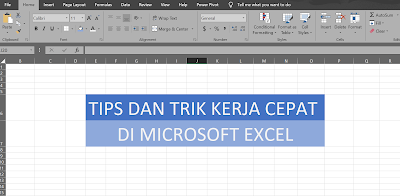

No comments:
Post a Comment